Để không bỏ lỡ những khoảnh khắc quan trọng như chúc mừng sinh nhật hay gửi thông điệp vào đúng thời điểm mà không lo bị quên, việc hẹn giờ gửi tin nhắn Zalo là giải pháp hiệu quả giúp bạn chủ động trong giao tiếp. Đây là một tiện ích hữu ích cho người dùng, cho phép bạn lên kế hoạch trước và tự động gửi tin nhắn Zalo vào thời điểm mong muốn mà không cần phải online hay thao tác thủ công đúng lúc.
Tính năng hẹn giờ gửi tin nhắn đặc biệt hữu dụng trong nhiều tình huống, từ việc duy trì kết nối cá nhân cho đến quản lý liên lạc chuyên nghiệp. Với sự phát triển của Zalo, hiện có nhiều phương pháp để thực hiện điều này trên cả điện thoại và máy tính.
Trong bài viết này, chúng ta sẽ cùng khám phá chi tiết các cách thực hiện việc hẹn giờ gửi tin nhắn Zalo dễ dàng, bao gồm việc tận dụng tính năng “Nhắc hẹn” có sẵn trong ứng dụng Zalo trên điện thoại, sử dụng Zalo OA cho mục đích quản lý và gửi tin hàng loạt, hay sử dụng phần mềm hỗ trợ Zalo Plus trên máy tính để có thêm nhiều tùy chỉnh nâng cao.
Hãy cùng Dchannel tìm hiểu ngay các bước hướng dẫn chi tiết để bạn có thể làm chủ tiện ích này và tối ưu hóa việc sử dụng Zalo của mình!
1. Sử dụng tính năng hẹn giờ gửi tin nhắn Zalo trên điện thoại.
Hẹn giờ gửi tin nhắn Zalo trên điện thoại là một tính năng tiện lợi của ứng dụng Zalo, giúp bạn có thể lên lịch gửi tin nhắn cho người nhận theo ý muốn. Để sử dụng tính năng này trên iPhone, bạn cần thực hiện các bước sau:
Bước 1: Bạn mở ứng dụng Zalo rồi Chọn mục Tin nhắn, ấn vào biểu tượng 3 chấm ở góc dưới cùng của màn hình.
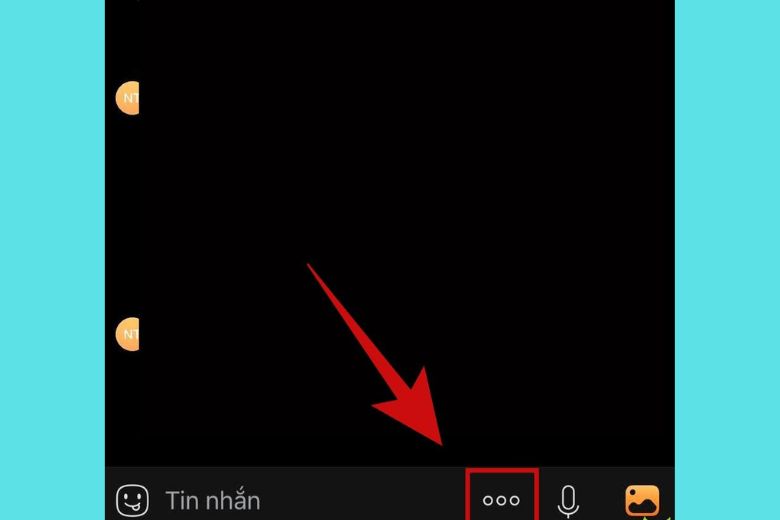
Bước 2: Sau đó, bạn chọn mục Nhắc hẹn (biểu tượng hình đồng hồ).
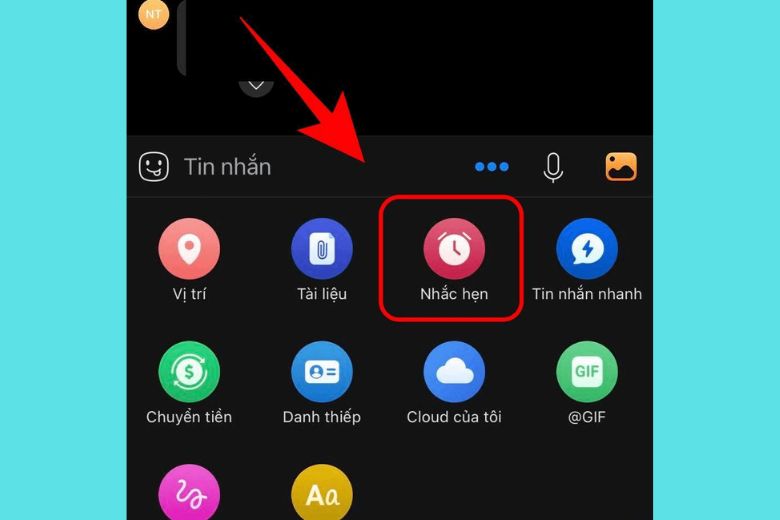
Bước 3: Cuối cùng, bạn nhập các thông tin cần thiết như tiêu đề, thời gian, chọn loại lặp lại sau đó nhấn Xong.
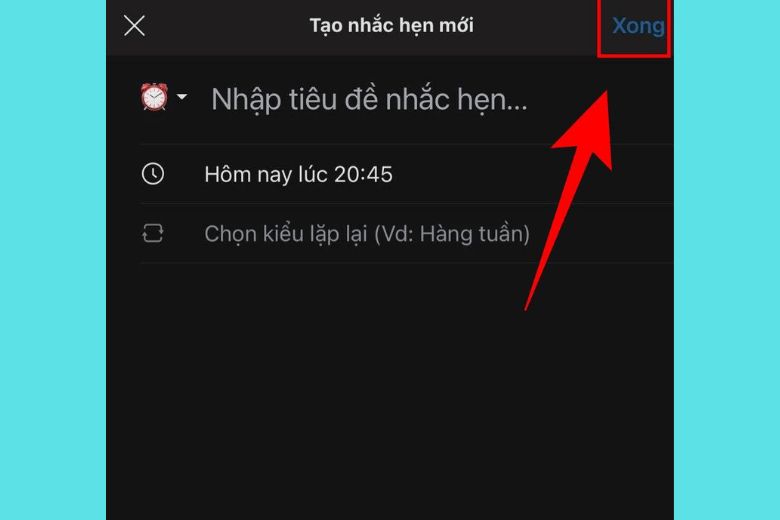
2. Cách hẹn giờ gửi tin nhắn Zalo trên điện thoại bằng Zalo OA
Zalo OA là một công cụ hữu ích để bạn có thể giao tiếp với khách hàng một cách hiệu quả. Bạn có biết cách hẹn giờ gửi tin nhắn Zalo trên điện thoại không? Cùng xem cách hẹn giờ gửi tin nhắn Zalo trên điện thoại, máy tính tiếp theo làm như thế nào nhé.
Bước 1: Trước hết, bạn truy cập vào Zalo OA rồi Chọn Gửi Broadcast, ấn Chọn Gửi tin nhắn.
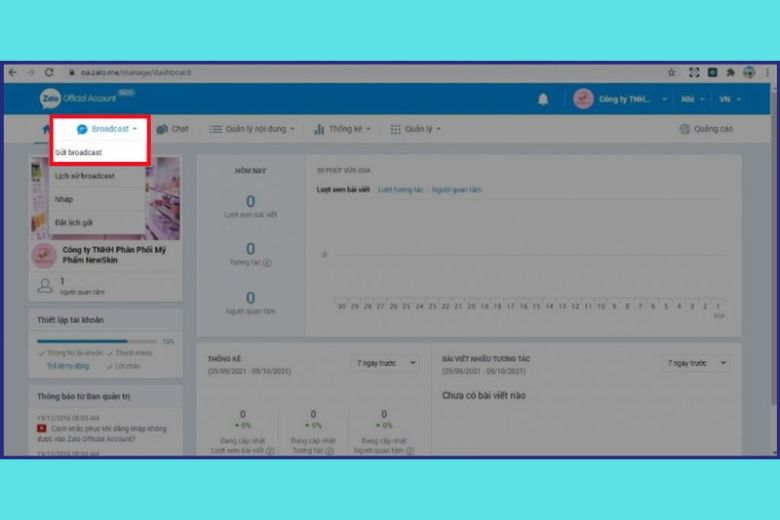
Bước 2: Bạn có thể chọn một trong các mẫu tin nhắn đã có sẵn hoặc chọn Tạo bài viết mới (nếu bạn muốn tạo nội dung mới). Sau đó bạn chọn Đối tượng gửi và Đặt lịch gửi.
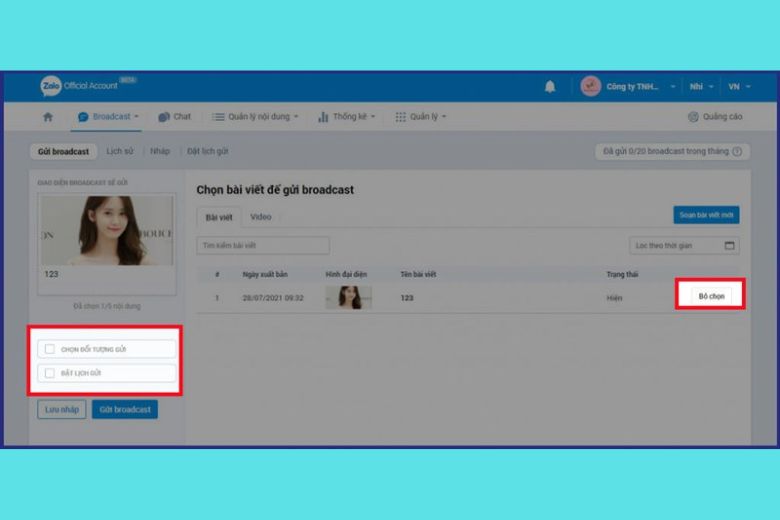
Bước 3: Khi đã hoàn thành các thông tin cần thiết, bạn chỉ cần nhấn Gửi Broadcast là xong.
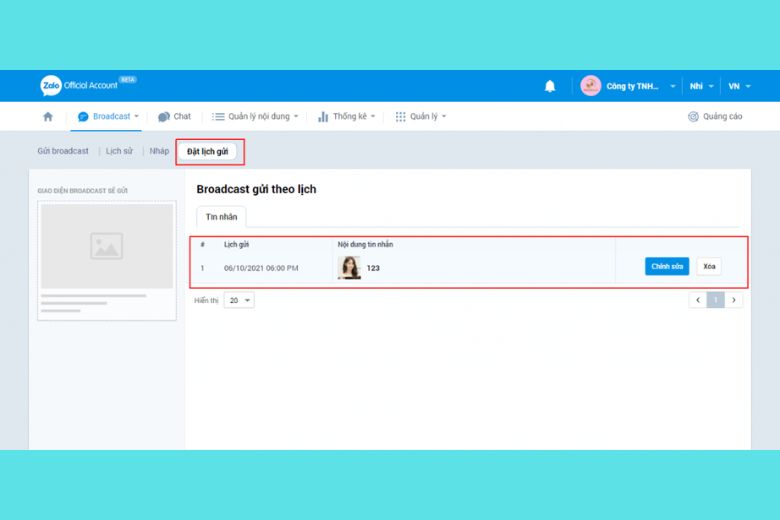
3. Sử dụng Zalo Plus
Đây là cách hẹn giờ gửi tin nhắn Zalo trên điện thoại, máy tính cuối cùng mình muốn nhắc đến trong bài thủ thuật này. Cách này có hơi dài so với những phương pháp trên.
Bước 1: Vào zaloplus.com để tải về máy tính phần mềm ZaloPlus.
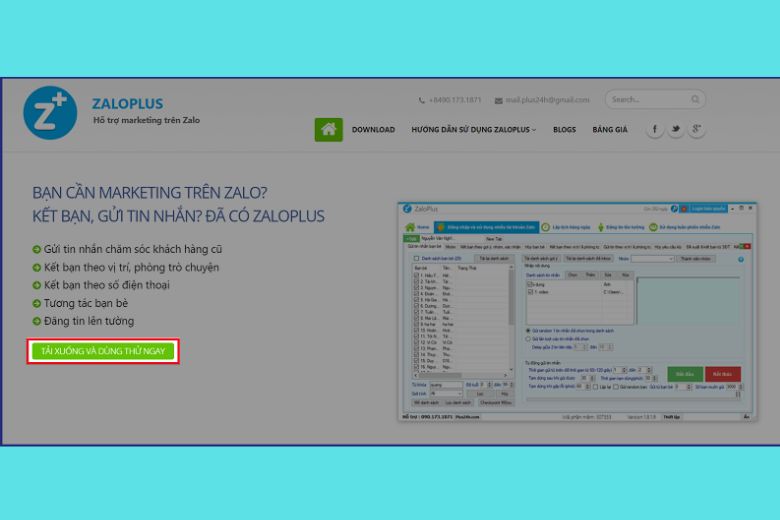
Bước 2: Mở ZaloPlus lên và đăng nhập bằng tài khoản Zalo của bạn.
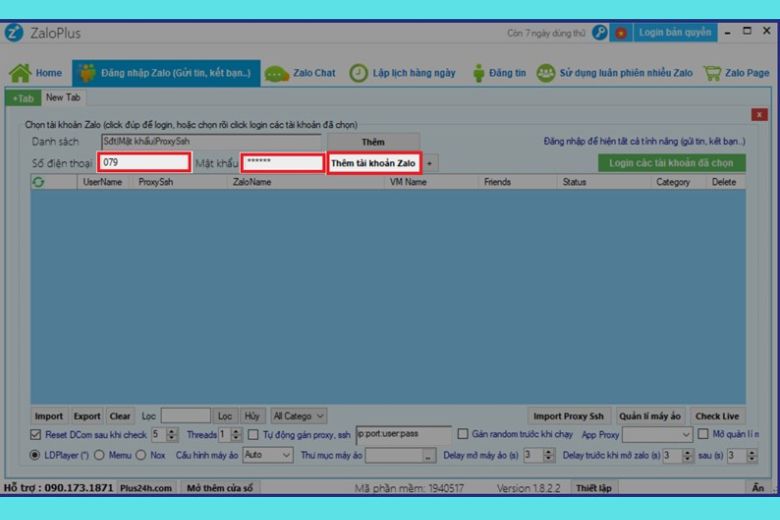
Bước 3: Bạn sẽ thấy có một biểu tượng đồng hồ trên thanh công cụ, đó là chức năng Lập trình hàng ngày. Bạn nhấp vào đó và chọn danh sách tải lại danh sách.
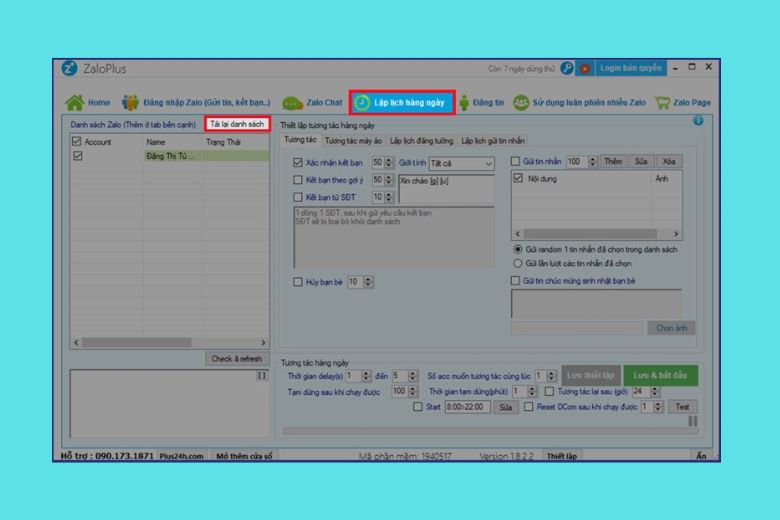
Bước 4: Bên phải màn hình có phần Hẹn giờ gửi tin nhắn, bạn nhấn vào nút Thêm. Một cửa sổ mới sẽ xuất hiện, bạn nhấn và giữ nút Thêm để mở tab Trình soạn thảo nội dung tin nhắn. Bạn viết tin nhắn mà bạn muốn gửi (có thể thêm hình ảnh nếu thích), rồi chọn Thêm.
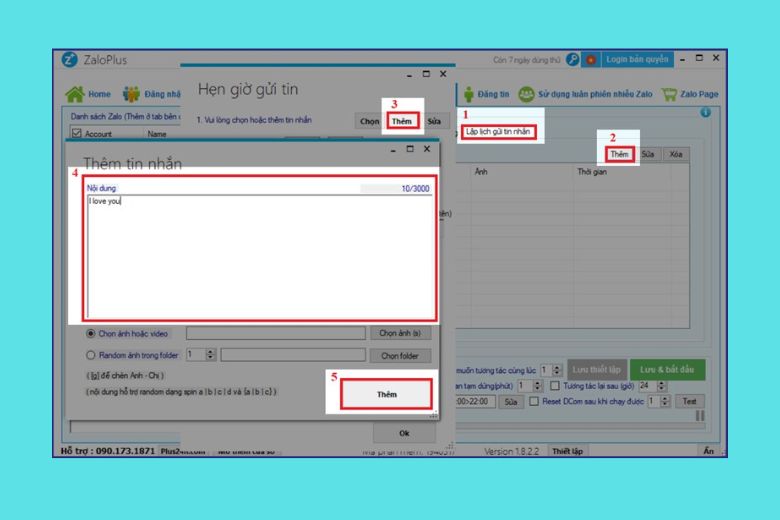
Bước 5: Quay lại tab Hẹn giờ gửi, bạn cần thiết lập các thông số sau:
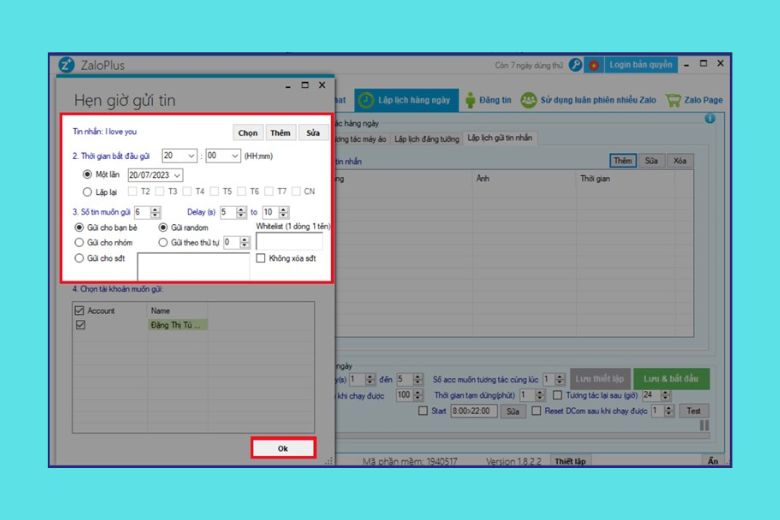
• Thời gian bắt đầu gửi tin nhắn.
• Gửi một lần (chọn ngày gửi) hoặc gửi nhiều lần (chọn theo ngày trong tuần).
• Số lượng tin nhắn để gửi.
• Thời gian delay muốn gửi tin nhắn.
• Người nhận tin nhắn (bạn bè, nhóm chat, radome, hoặc được chọn theo thứ tự).
• Chọn tài khoản để gửi (nếu bạn có nhiều tài khoản Zalo).
Tiếp tục, bạn ấn OK để lưu lại các thông số.
Bước 6: Sau khi xong, bạn sẽ thấy nội dung tin nhắn của bạn. Bạn có thể bấm Sửa để chỉnh sửa thông tin, hoặc bấm Xóa để hủy tin vừa tạo.
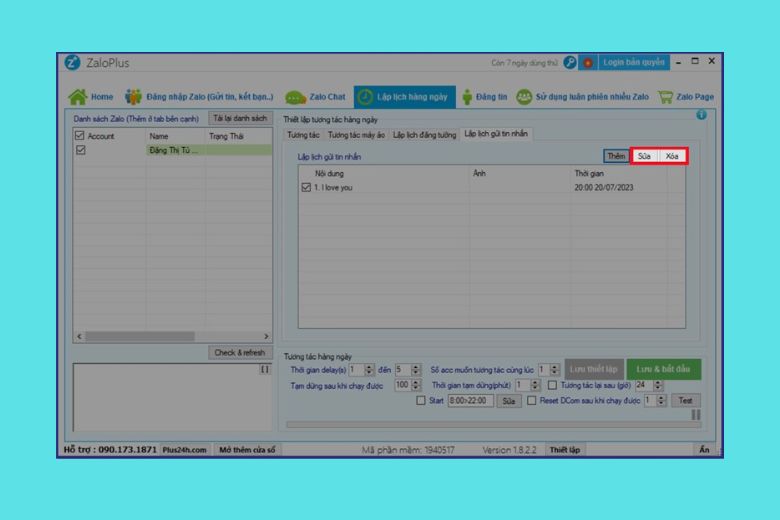
4. Kết luận
Chúng ta đã tìm hiểu xong Cách hẹn giờ gửi tin nhắn Zalo trên điện thoại, máy tính đơn giản nhất. Mong rằng bạn đã biết cách hẹn giờ gửi tin nhắn trên Zalo sau khi đọc bài viết này.
Cảm ơn đã dành thời gian đọc bài viết của mình. Tiếp tục theo dõi Dchannel của Di Động Việt để được cập nhật liên tục những thông tin về công nghệ mới nhất. Di Động Việt hoạt động theo cam kết “CHUYỂN GIAO GIÁ TRỊ VƯỢT TRỘI” với sự tận tâm, trách nhiệm và chu đáo đến từng khách hàng. Với sự tỉ mỉ và tử tế, hệ thống cửa hàng đảm bảo mang đến trải nghiệm mua sắm tốt nhất cho mọi khách hàng.
Nguồn: Sưu tầm
Xem thêm:
- Cách bật/tắt mã hoá đầu cuối Zalo cực dễ ai cũng làm được
- Hướng dẫn mở tính năng tìm quanh đây Zalo để kết bạn
- Hướng dẫn bật bong bóng chat Zalo trên điện thoại nhanh chóng
- Cách xuống dòng trong Zalo với điện thoại iPhone, Android, máy tính
Di Động Việt






